Hvordan bruger man AirPlay Mirroring til at afspille video/lyd på tv?
Apple har været medvirkende til at ændre den måde, vi bruger perifere enheder på. For dem, der elsker at arbejde med adskillige enheder i deres hjem, kan det være et problem at skifte mellem flere medieenheder. Mens konsekvent overførsel af mediefiler kan trætte enhver bruger, er der også spørgsmålet om kompatibilitet. Derfor udviklede Apple en funktion kaldet ‘AirPlay’. Ideelt set er AirPlay et medie til at bruge det eksisterende hjemmenetværk til at samle alle Apple-enheder eller til at forbinde dem med hinanden. Dette hjælper brugeren med at få adgang til mediefiler på tværs af enheder uden at skulle bekymre sig om, hvorvidt filen er gemt på den pågældende enhed lokalt eller ej. Streaming fra én enhed til en anden hjælper dig med at spare dig selv fra at gemme kopier på flere enheder og sparer i sidste ende plads.
Som udgangspunkt fungerer AirPlay over det trådløse netværk, og derfor er det nødvendigt, at alle de enheder, du ønsker at bruge, er forbundet med det samme trådløse netværk. Selvom der er den tilgængelige mulighed for Bluetooth, anbefales det bestemt ikke på grund af problemet med batteridræning. Apples trådløse router, også kaldet ‘Apple Airport’, kan være praktisk, men det er ikke obligatorisk at tage den i brug. Man har friheden til at bruge enhver trådløs router, så længe den tjener funktionen. Så i næste afsnit ser vi, hvordan Apple AirPlay faktisk fungerer.
- Del 1: Hvordan fungerer AirPlay?
- Del 2: Hvad er AirPlay Mirroring?
- Del 3: Sådan aktiveres AirPlay-spejling?
- Del 4: Bedst vurderede AirPlay Apps fra iOS Store:
Del 1: Hvordan fungerer AirPlay?
Ironi er, at ingen har været i stand til at fratrække, hvordan AirPlay-systemet fungerer. Dette kan tilskrives den stramme kontrol, Apple har på sin teknologi. Elementer såsom lydsystem er blevet ombygget, men det er kun en enkelt uafhængig komponent og forklarer ikke den komplette funktionalitet. Men i det følgende afsnit kan vi diskutere nogle få komponenter, der giver os en vis forståelse af, hvordan AirPlay fungerer.
Del 2: Hvad er AirPlay Mirroring?
For dem, der nyder at streame indhold på deres iOS-enhed og MAC til Apple TV, kan de gøre det ved at spejle. AirPlay Mirroring understøtter funktionalitet på trådløse netværk og understøtter zoom og enhedsrotation. Du kan streame alt fra websider til videoer og spil gennem AirPlay Mirroring.
For dem, der bruger MAC med OS X 10.9, er der frihed til at udvide deres skrivebord til AirPlay-enheden (som også betegnes som den anden computer og afspejler, hvad der er på din første skærm).
Nødvendige hardware- og softwareprogrammer til brug af AirPlay Mirroring:
- • Et Apple TV (2. eller 3. generation) til modtagelse af video/lyd
- • En iOS-enhed eller computer til afsendelse af video/lyd
iOS-enheder:
- • iPhone 4s eller nyere
- • iPad 2 eller nyere
- • iPad mini eller nyere
- • iPod touch (5. generation)
Mac (Mountain Lion eller højere):
- • iMac (medio 2011 eller nyere)
- • Mac mini (medio 2011 eller nyere)
- • MacBook Air (medio 2011 eller nyere)
- • MacBook Pro (begyndelsen af 2011 eller nyere)
Del 3: Sådan aktiveres AirPlay-spejling?
Ovenstående billeder hjælper dig med processen for at aktivere AirPlay Mirroring. For dem, der har et Apple TV i deres netværk, skal du være opmærksom på, at AirPlay-menuen vises i menulinjen (det er det øverste højre hjørne af din skærm). Alt du skal gøre er at klikke på Apple TV, og AirPlay Mirroring vil starte sin funktionalitet. Man kan også finde de tilsvarende muligheder i ‘Systemindstillinger>Skærm’.
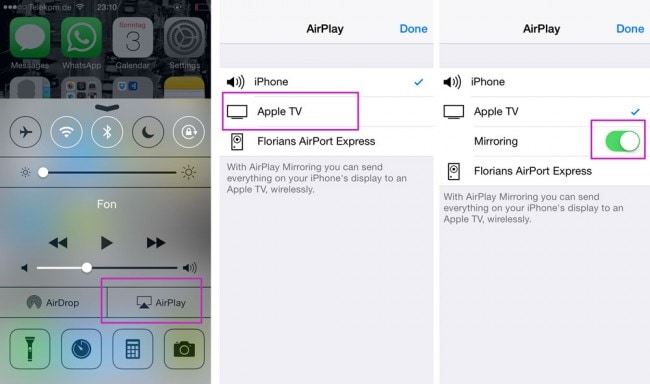
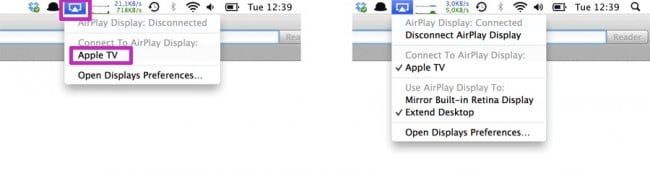
I det følgende afsnit viser vi nogle få apps, der er nyttige for iOS-brugere, mens de streamer data gennem AirPlay, og de apps, der er medvirkende til at forbedre brugeroplevelsen.
Del 4: Bedst vurderede AirPlay Apps fra iOS Store:
1) Netflix: Vi er ved at samle de 10 bedste AirPlay-apps, og det er umuligt at efterlade Netflix. Den svimlende mængde indhold af høj kvalitet, der er blevet kompileret og udviklet af denne streamingtjeneste, er simpelthen bemærkelsesværdig. For dem, der elsker deres grænseflade, kan denne app udgøre nogle chok, da søgningen ikke er godt tilpasset, men man kan krydse det omfattende bibliotek ved at bruge den grundlæggende ‘søg på navn’-funktion.
Download det her
2) Jetpack Joyride: Det klassiske fly-and-dodge-spil med én knap er kommet på vores liste på grund af fantastiske opdateringer, det har lavet til spilgrænsefladen lige siden dets debut på iOS. Desuden er Apple TV-versionen langt bedre end den på iOS. At have en god højttaler kan faktisk være praktisk, da soundtracket til dette spil bidrager til dets appel. For dem, der ikke er fortrolige med spil, tjener dette som en ideel introduktion til domænet af casual gaming. Der er også andre funktioner, der inkluderer power-up tilpasning.
Download det her
3) YouTube: Er navnet ikke nok til, at du kan downloade denne app på din iOS-enhed og streame gennem AirPlay. Fyldt med så meget videoindhold, som er umuligt at estimere, er denne app nået langt, da den blev introduceret af en af grundlæggerne af Apple til den første generation af Apple TV. Professionelle kuratorer dominerer nu denne platform med selvlavet indhold, og den har alt, hvad man har brug for, lige fra musik til film til nyheder til tv-shows. Lad os heller ikke glemme dens reklameværdi.
Download det her
Geometry Wars 3 Dimensions Evolved: For dem, der ønsker at udnytte spilpotentialet i deres nye Apple TV, er denne en sandsynlig mulighed. Det elektroniske soundtrack og gnistrende 3D-vektorgrafik, der er parallel med dem, der findes i PlayStation 4, Xbox One, PC og andre MAC-versioner, ser godt ud, mens det bruges gennem AirPlay. Spil-appen fungerer på tvOS og iOS-enheder, og gennem et ekstra køb kan man krydsspille, hvilket tillader lagring over skyen.
Download det her
Som vi studerede ovenfor, tilbyder AirPlay Mirroring, når det kombineres med glansen af AirPlay-apps, en spændende oplevelse for alle brugere. Hvis du har brugt funktionaliteten i AirPlay Mirroring, så lad os vide det ved at angive din oplevelse i kommentarfeltet.
Seneste Artikler